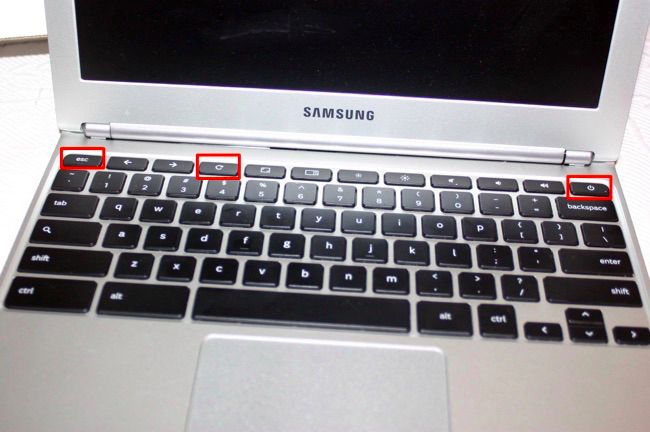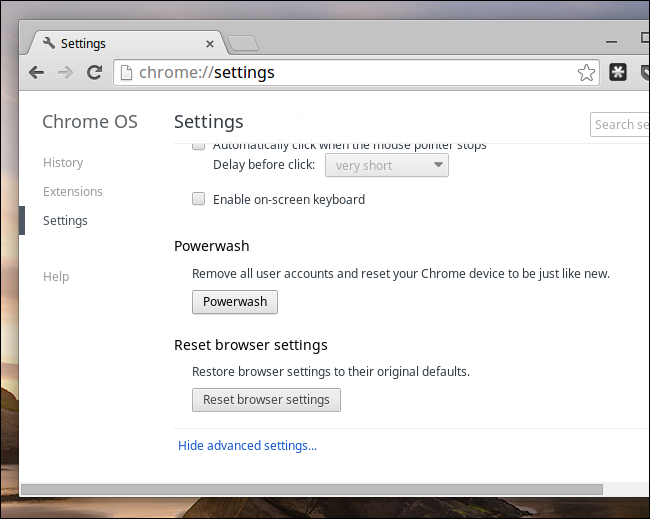Se il tuo Chromebook è diventato lento, si blocca o non funziona correttamente, scopri come ripristinarlo con uno dei seguenti suggerimenti.
Soluzione #1: Reset veloce del Chromebook bloccato
I passaggi variano a seconda del Chromebook. Ma di solito è uno dei seguenti. Questi passaggi non dovrebbero cancellare i dati presenti nel dispositivo.
Opzione 1
- Premi “Refresh”
 e “Power”
e “Power”  contemporaneamente per forzare un riavvio.
contemporaneamente per forzare un riavvio.
Alcuni modelli hanno un foro di ripristino situato da qualche parte sul dispositivo. Utilizza una graffetta per premere all’interno del foro e ripristinare il device.
Opzione 2
Semplicemente tieni premuto il pulsante “Power ” fino allo spegnimento del Chromebook. Poi riaccendilo.
Soluzione #2: Reset Chromebook alle condizioni di fabbrica
Questi passaggi cancelleranno i dati dal dispositivo. La maggior parte dei tuoi dati comunque potranno essere sincronizzati con il tuo account Google. Per procedere al ripristinao di fabbrica del Chromebook, esegui una delle due opzioni.
Opzione 1 – Dallo schermo di accesso
- Innanzitutto devi fare il log-out e quindi clicca in basso a destra e seleziona “Sign out“.
- Premi “CTRL” + “ALT” + “SHIFT“, e poi premi “R“.
- Seleziona “Restart“.
- Una volta che il Chromebook si riavvia seleziona “Reset” o “Powerwash“.
Opzione 2 – Da browser Chrome
Apri una finestra del browser Chrome.